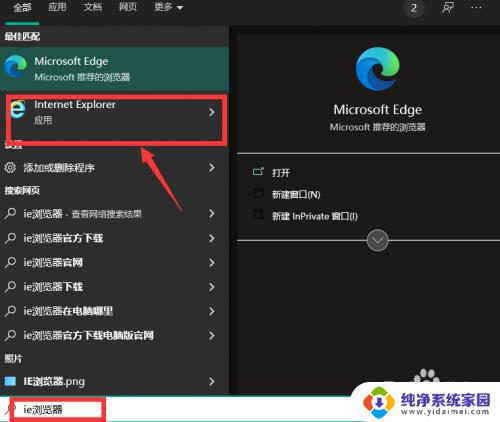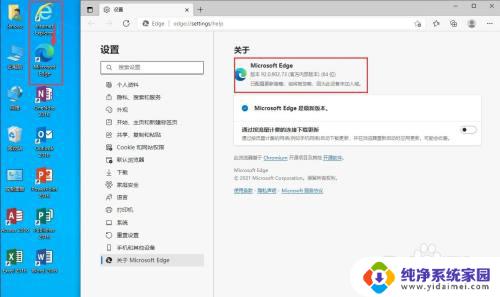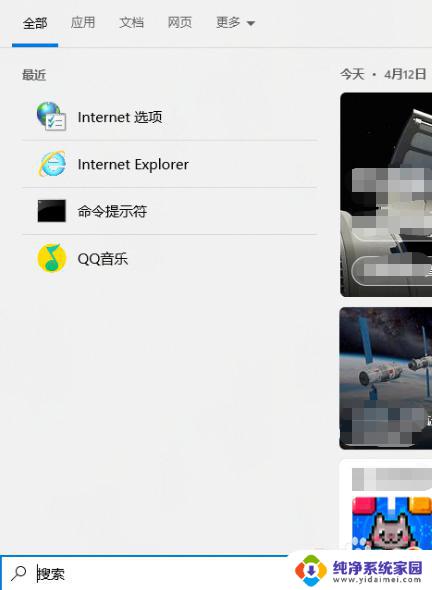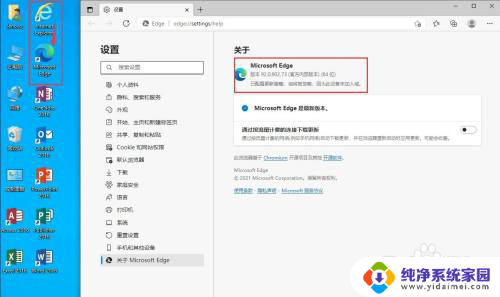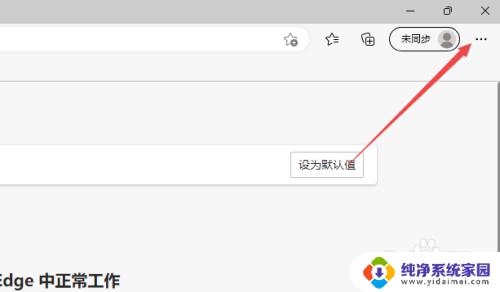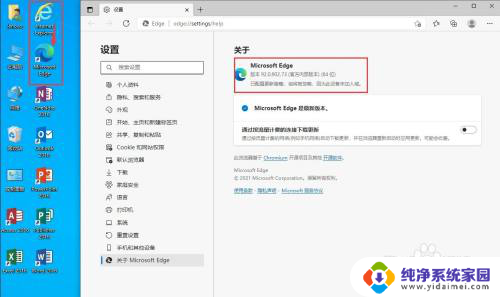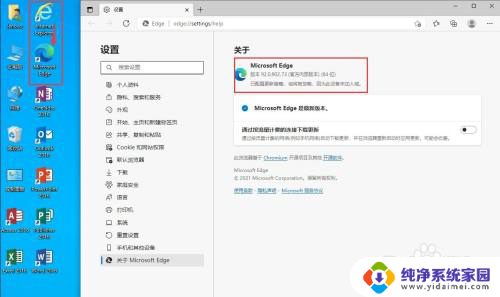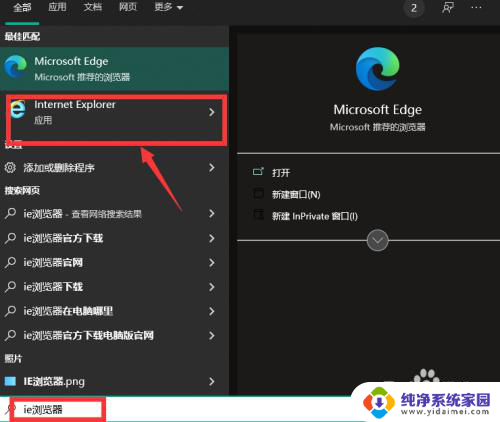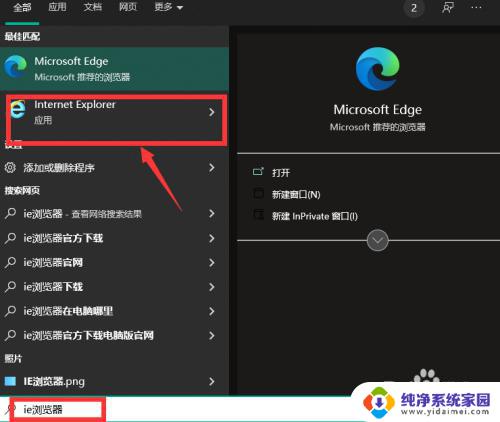ie自动跳edge 取消IE浏览器自动跳转到Edge的方法
更新时间:2024-03-07 08:51:01作者:xiaoliu
随着IE浏览器逐渐退出历史舞台,微软推出的全新浏览器Edge成为了许多用户的首选,有时候我们打开某些网页时,系统仍然会自动将我们从IE浏览器跳转到Edge浏览器,这对于习惯了IE的用户来说可能会造成一些不便。有没有什么方法可以取消这种自动跳转呢?接下来我们将为大家介绍一些简单而有效的方法,帮助大家解决这个问题。
具体方法:
1.电脑左下角搜索框中输入ie浏览器搜索,并点击打开ie浏览器,会自动变成打开edge浏览器。
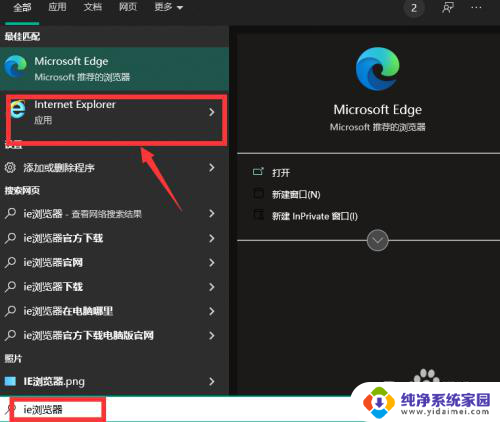
2.点击edge浏览器右上角的“...”符号。
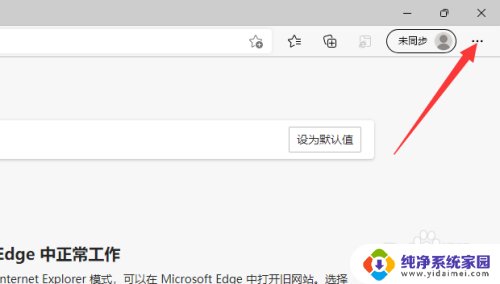
3.点击“设置”选项。
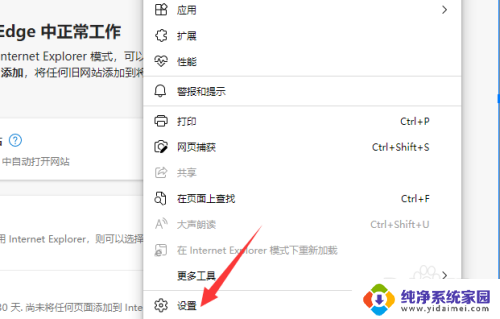
4.在设置界面中,点击左侧“默认浏览器”。
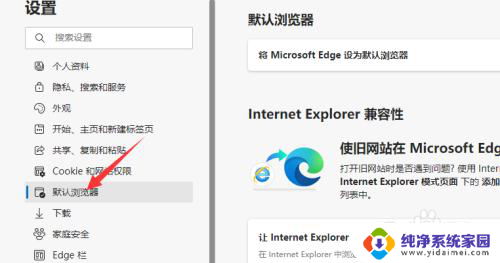
5.让 Internet Explorer 在 Microsoft Edge 中打开网站右侧如果选择的是“始终”,打开ie浏览器就会自动跳转成打开edge浏览器。改选成“永不”之后,就可以正常打开ie浏览器了。
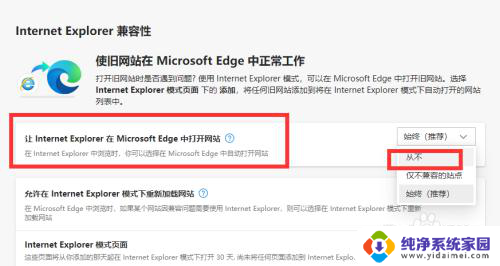
以上就是IE自动跳Edge的全部内容,如果你遇到了这种情况,可以尝试根据我的方法来解决,希望对大家有所帮助。